经验直达:
- 怎样在excel中作出直线
- excel表格的直线怎么加
- excel表格怎样画线
一、怎样在excel中作出直线
可以通过excel内“散点图”功能绘制二元一次方程(y=kx b)直线图 。具体操作如下:
1、打开excel,这里规定A列填写x数据,B列填写y数据 。由于y随着x的变换而变化,因此在B1单元格设置如下公式:2 * A1 - 1(这里表示函数的k=2,b=-1);
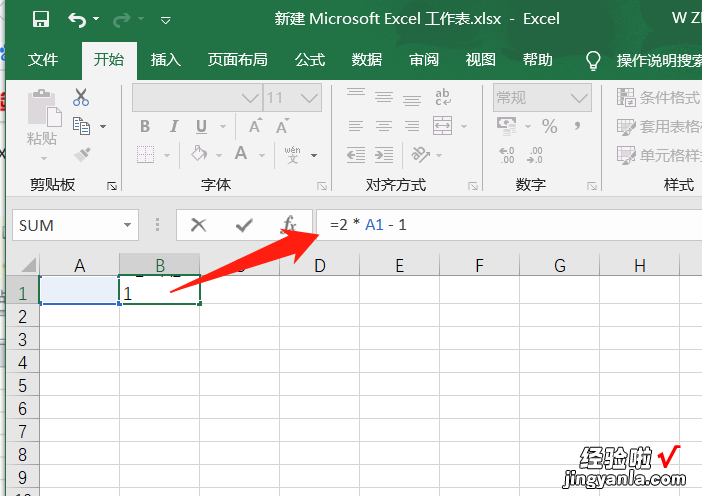
【excel表格的直线怎么加 怎样在excel中作出直线】2、随后在A1填写任一数据,可以发现B1数据将根据函数公式进行变动
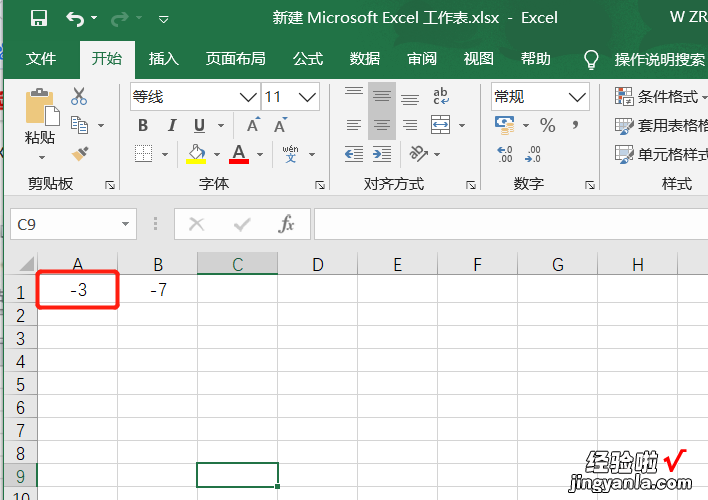
3、选中A1、B1单元格,鼠标移至右下角会发现鼠标变成了“ ”号,此时鼠标左键点击并向下拖动,可以生成一系列坐标点(x,y);
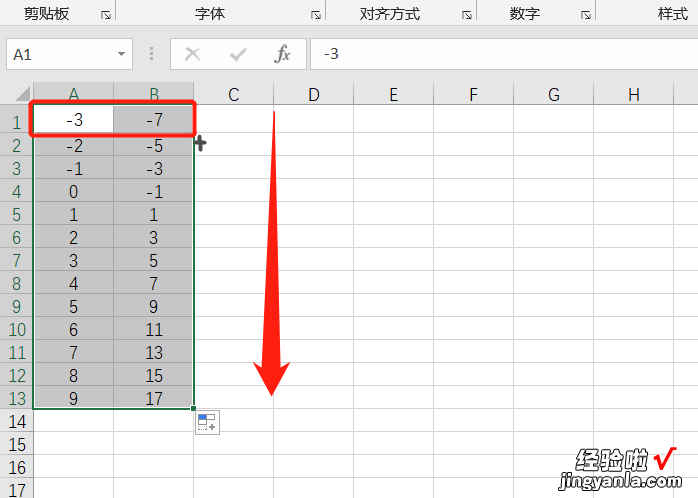
4、在工具栏中选择“插入” , 随后选中所有的A、B列数据 , 点击上方的“散点图”按钮 , 并选择一个样式;
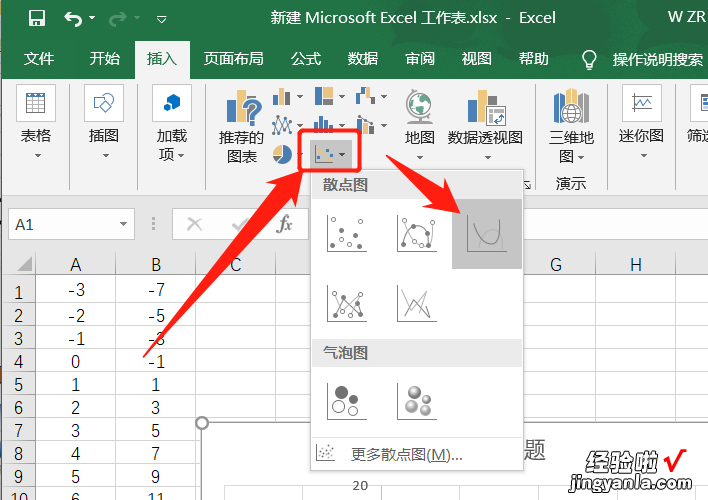
5、可以发现表格中自动生成了一条函数直线(图示函数为y=2x-1) 。
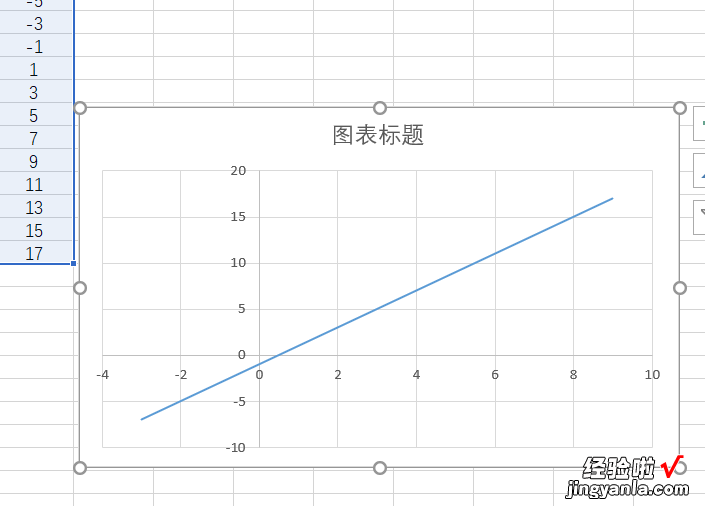
二、excel表格的直线怎么加
以Excel为例,在表格中加一根线的方法:
1、点击功能区的“插入”、“形状”按钮 。
2、在“形状”的下拉菜单中选择线条中的直线 。
3、此时拖动鼠标在单元格内插入横线即可 。
MicrosoftExcel是Microsoft为使用Windows和AppleMacintosh操作系统的电脑编写的一款电子表格软件 。直观的界面、出色的计算功能和图表工具,再加上成功的市场营销,使Excel成为最流行的个人计算机数据处理软件 。
在1993年,作为MicrosoftOffice的组件发布了5.0版之后,Excel就开始成为所适用操作平台上的电子制表软件的霸主 。
三、excel表格怎样画线
本视频演示机型:SurfaceGo2,适用系统:Windows10,软件版本:Excel2019;
打开【Excel】文档,在上方的工具栏中,找到并且点击【插入】,点一下【插图】,在新的选项中选择【形状】;
接着在新的界面中,就可以选择想要插入的线条了,如果想要插入直线,则在【线条】中点击【直线】;
然后直接在文档中画上一条直线即可,我们还可以在上方的【形状轮廓】中,改变线条的颜色,非常的方便快捷,今天的视频内容就到这里,赶紧自己试一下吧 。
